侯老师十天学会CAD笔记
- 格式:doc
- 大小:47.00 KB
- 文档页数:9
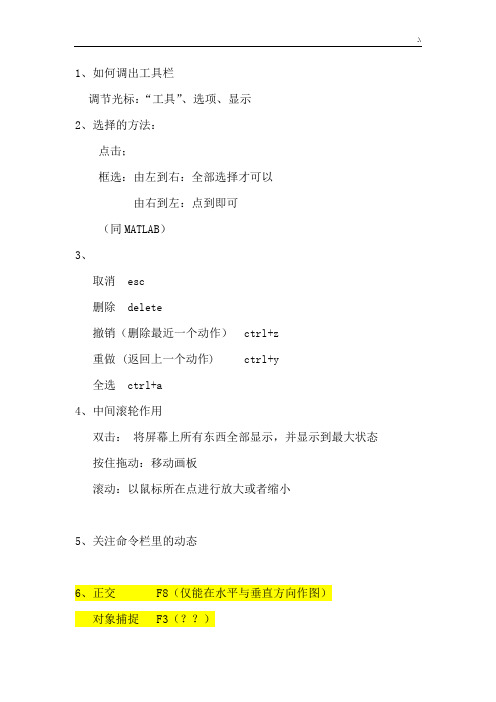
1、如何调出工具栏调节光标:“工具”、选项、显示2、选择的方法:点击;框选:由左到右:全部选择才可以由右到左:点到即可(同MATLAB)3、取消 esc删除 delete撤销(删除最近一个动作) ctrl+z重做 (返回上一个动作) ctrl+y全选 ctrl+a4、中间滚轮作用双击:将屏幕上所有东西全部显示,并显示到最大状态按住拖动:移动画板滚动:以鼠标所在点进行放大或者缩小5、关注命令栏里的动态6、正交 F8(仅能在水平与垂直方向作图)对象捕捉 F3(??)对象追踪 ??7、确定:右键-确定;空格;回车8、画直线:“l”选定起点-拖出方向-输入长度-回车(空格)###长度输入时可以用除法,但是加减乘不可以####选坐标:选定起点-输入相对坐标值(相对于起点坐标)(动态输入F12:可以在光标旁边显示所选点的位置信息,极坐标形式-带长度与角度输入框)带角度的直线:(角度判断:起点右侧水平线为0度;逆时针旋转;顺时针为负值) 选定起点-输入长度-(英文输入格式下)“shift+<”-输入角度值-回车(空格)###在结束命令时,点击确定键,实现重复上次命令。
###调节长度:修减:tr 直接确定就可以。
9、构造线:“xl”###命令栏中的“或”,或之前的为直接命令,或之后为扩展命令,需要右键进行选择###水平、垂直角度:直接操作:输入角度值(与直线输入角度一致)参照:重新选择参照水平线的直线二等分:绘制角平分线偏移:绘制平行线(输入偏移距离,选择偏移方向,只是垂直于对象的方向;可以选择“通过”,实现其他方向的偏移)###利用“圆工具”来找距离,确定点###*10、圆工具:“c”圆心-半径(直径)三点绘制;两点绘制(直径);相切、相切、半径(切点位置选择大概即可);相切、相切、相切(在“绘图”菜单里选择)*11、圆弧工具:“a”三点:圆弧旋转方式为逆时针;在“绘图”菜单里选择:起点、端点、半径(指定起点和端点的位置,拖动光标,输入半径值)###做大于半圆的圆弧时,输入半径为负值###12、多段线:“pl”绘制出为一个图形圆弧、方向(上90、左180、下270、右360)、长度宽度(起点和端点的宽度)、长度###绘制有宽度的圆弧,先选择宽度,再绘制圆弧###多个单个线段合并一个整体,选择“修改”、“对象”、“多段线”;13、正多边形“pol”中心点:输入边的数目、内接(中心到角距离为半径)与外切(中心到边距离为半径)边:选择边的两个端点;14、矩形:“rec”指定第一个点,输入长宽(注意象限输入正负)圆角矩形:设置圆角的半径,输入长宽;(设置后变成默认,需要再次输入0变成直角)15、样条曲线:绘制波浪线16、椭圆:“el”一个整轴,一个半轴;中心点,两个半轴17、椭圆弧:绘制椭圆,选定截取范围,方向为逆时针旋转;18、图案填充、渐变色:“bh”图案填充:选择图案、选择边界(添加拾取点)、预览(esc)、确定渐变色:选择图案、选择边界(添加拾取点)、确定19、创建块:“b”(block)名称:记住,引用时使用;设置插入点,选择对象创建有文字的:绘图、块、定义属性、标记、输入文字、放在文字上(文字大小可以用缩放调节)20、插入块:确定、插入点(可以通过统一缩放比例和角度进行调节)21、调入外部模块:复制粘贴(ctrl+c、ctrl+v)22、点:“po”工具栏中点击小点样式在格式栏中;捕捉点:对象捕捉设置节点;分段:定数、定距###点可以用块来代替,块不可以修改,需要分解才可以###23、多线:“ml”多线样式:格式菜单栏(封口,线条数量,位置偏移量)绘制与直线相同线条宽度与位置偏移大小成比例变化(可以通过改正比例进行调解)对正(外部标注:上对正;内部对正:下对正)24、阵列:“ar”矩形阵列:行偏移、列偏移(坐标轴方向);环形阵列:旋转点、角度(为总转动角度)、项目数;25、旋转“ro”26、缩放“sc”:按照比例缩放:记基点、比例大小;参照:拾取基点,输入长度;拉伸:“s”只能用绿色选框选择,需要拉伸部分27、修剪、延伸“ex”确定后,用。
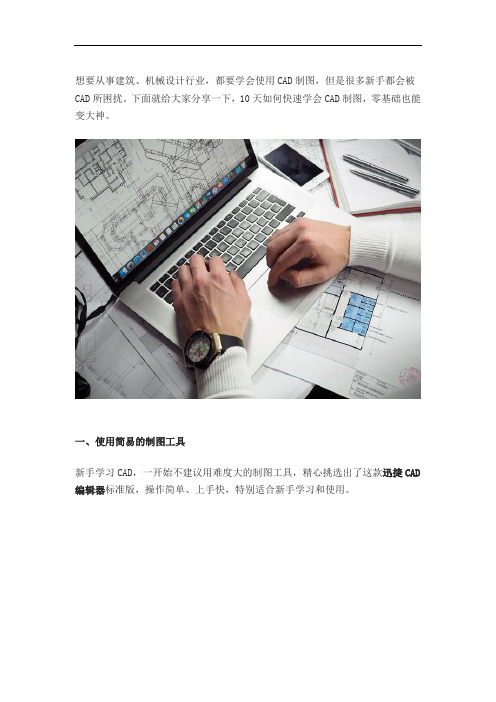
想要从事建筑、机械设计行业,都要学会使用CAD制图,但是很多新手都会被CAD所困扰。
下面就给大家分享一下,10天如何快速学会CAD制图,零基础也能变大神。
一、使用简易的制图工具新手学习CAD,一开始不建议用难度大的制图工具,精心挑选出了这款迅捷CAD 编辑器标准版,操作简单、上手快,特别适合新手学习和使用。
首先它支持打开外部图纸进行查看,并且可以编辑修改,软件小巧便捷,几乎不占用电脑内存,绘制图纸时,有很多快捷命令,点击就能使用。
二、掌握CAD常用快捷键学习CAD制图,缺少快捷键就会降低效率,而且制图也不方便,所以我整理出了41个CAD常用快捷键命令,用10天时间熟记它,对你有很大帮助!三、CAD命令大全1.绘图命令PO,*P0INT (点)L,*LINE (直线)XL,*XLINE (射线)PL,*PLINE (多段线) ML,*MLINE (多线)SPL,*SPLINE (样条曲线) P0L,*P0LYG0N (正多边形) REC, *RECTANGLE (矩形) C,*CIRCLE (圆)A,*ARC(圆弧)DO, *DONUT (圆环)EL,*ELLIPSE (椭圆) REG,*REGI0N (面域) MT,*MTEXT (多行文本) T,*MTEXT (多行文本)B,*BL0CK (块定义)I,*INSERT (插入块)W,*WBL0CK (定义块文件) DIV,*DIVIDE (等分) ME, *MEASURE(定距等分) H,*BHATCH (填充)2.修改命令CO,*C0PY (复制)MI,*MIRROR (镜像) AR,*ARRAY (阵列)0,*0FFSET (偏移)RO,*ROTATE ( 旋转) M,*MOVE (移动)E,DEL键*ERASE (删除)X,*EXPLODE (分解) . TR, *TRIM (修剪)EX,*EXTEND ( 延伸)S, *STRETCH (拉伸) LEN,*LENGTHEN (直线拉长) SC,*SCALE (比例缩放) BR,*BREAK (打断)CHA,*CHAMFER (倒角)F,*FILLET (倒圆角)PE,*PEDIT (多段线编辑) ED,*DDEDIT (修改文本)3.尺寸标注DLI,*DIMLINEAR (直线标注)DAL,*DIMALIGNED (对齐标注)DRA,*DIMRADIUS (半径标注)DDI,*DIMDIAMETER (直径标注)DAN,*DIMANGULAR (角度标注)DCE,*DIMCENTER (中心标注)DOR,*DIMORDINATE ( 点标注)LE,*QLEADER (快速引出标注)DBA,*DIMBASELINE ( 基线标注) DCO,*DIMCONTINUE ( 连续标注)D,*DIMSTYLE (标注样式)DED,*DIMEDIT ( 编辑标注)DOV, *DIMOVERRIDE (替换标注系统变量)四、功能键的使用F1:获取帮助F2:实现作图窗和文本窗口的切换F3:控制是否实现对象自动捕捉F4:数字化仪控制F5:等轴测平面切换F6:控制状态行上坐标的显示方式F7:栅格显示模式控制F8:正交模式控制F9:栅格捕捉模式控制F10:极轴模式控制F11:对象追踪模式控制五、熟悉图层的用法1、在图层管理器中,选择要操作的图层后面的“打开”,图标是个“灯泡”。

CAD课堂笔记1.CAD的两种格式后缀为.dwg和.dxf。
2.打开⽂件开始绘图之前习惯性打开正交与对象捕捉,之后OP设置把⾃⼰常⽤的配置与习惯调整好,最后保存。
第⼀课直线命令:L直线TR修剪E删除RO旋转U返回(后退)CO复制M移动F8正交开关,开启时画出的线条均与坐标的X或Y轴平⾏。
空格可以直接重复上⼀步的操作。
标数⼀般⽤绿⾊,DLI是标平⾏尺⼨,DAL是标两点之间的最短距离,DAN是标⾓度。
重点在直线与⾓度的绘画,熟练掌握修剪,旋转等命令。
⿏标从左往右拉出的选框框选住的是选框完整包含的线条;从右往左拉出的选框框住的是与选框相交的以及包含在内的线条。
第⼆课圆命令:O偏移C圆MI镜像在重复时P可以选择上⼀次的选择对象,但复制时需区分是上⼀次的选择对象⽽⾮复制后的对象。
镜像需两点,第⼀点选择对称时的中⼼点,第⼆点是决定对称⽅向。
注意O偏移与CO复制的区别,直线CO与O基本相同,圆弧的CO复制图形不变动,⽽O 偏移图形相当于放⼤或缩⼩圆弧的半径。
双击⿏标中键可以全局显⽰平⾯图。
第三课坐标命令:X,Y绝对坐标@X,Y相对坐标@直线长度<与X轴正⽅向的夹⾓相对极坐标在相对极坐标中,当⽆法确定直线长度时,可以简化输⼊<⾓度。
坐标可以称之为直⾓坐标、笛卡尔坐标、WCS(国外常⽤)。
相对坐标是相对于上⼀个点,将上⼀个点看作0,0即坐标中⼼点,与此之外的点⽆任何关联。
命令:EL椭圆DS草图设置MA特性匹配对象捕捉命令:Mid中点;Int交点Cen圆⼼;Per垂⾜Qua象限点;Tan切点在画椭圆时,输⼊EL之后⼀定要记得输⼊中⼼点C,再点中⼼点。
草图设置时,只需勾上常⽤的即可,切记勿全选!常⽤的:端点、中点、圆⼼、象限点、交点、垂⾜、切点。
标尺、标注⼀般为绿⾊,参考线⼀般为红⾊,且参考线为center线条(即虚线)。
第五课矩形命令:REC矩形EX延伸POL多边形X分解AR阵列矩形是由多条直线组合的图形,当需要使⽤其中⼀部分直线时,可以⽤X分解。
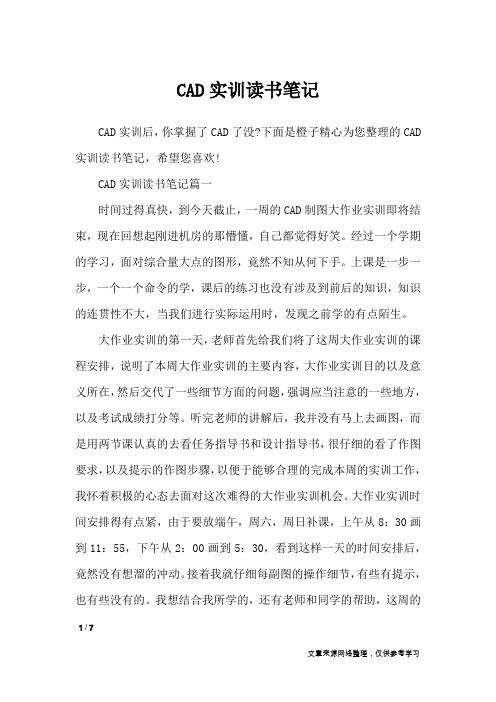
CAD实训读书笔记CAD实训后,你掌握了CAD了没?下面是橙子精心为您整理的CAD 实训读书笔记,希望您喜欢!CAD实训读书笔记篇一时间过得真快,到今天截止,一周的CAD制图大作业实训即将结束,现在回想起刚进机房的那懵懂,自己都觉得好笑。
经过一个学期的学习,面对综合量大点的图形,竟然不知从何下手。
上课是一步一步,一个一个命令的学,课后的练习也没有涉及到前后的知识,知识的连贯性不大,当我们进行实际运用时,发现之前学的有点陌生。
大作业实训的第一天,老师首先给我们将了这周大作业实训的课程安排,说明了本周大作业实训的主要内容,大作业实训目的以及意义所在,然后交代了一些细节方面的问题,强调应当注意的一些地方,以及考试成绩打分等。
听完老师的讲解后,我并没有马上去画图,而是用两节课认真的去看任务指导书和设计指导书,很仔细的看了作图要求,以及提示的作图步骤,以便于能够合理的完成本周的实训工作,我怀着积极的心态去面对这次难得的大作业实训机会。
大作业实训时间安排得有点紧,由于要放端午,周六,周日补课,上午从8:30画到11:55,下午从2:00画到5:30,看到这样一天的时间安排后,竟然没有想溜的冲动。
接着我就仔细每副图的操作细节,有些有提示,也有些没有的。
我想结合我所学的,还有老师和同学的帮助,这周的1 / 7实训肯定会有很大的收获的。
在接下来的几天里,我一直认认真真去绘制每一个图,思考每一个细节,作图步骤,哪怕是一个很小的问题,也都会很仔细,在作图的过程中的确遇到了不少的难题,但都在老师和同学的帮助下,一个一个的被我击破,自己难免会感到有点惊喜,从而增强了对CAD的兴趣。
学习最怕的就是缺少兴趣,有了兴趣和好奇心,做什么事都不会感到累。
于是我在网上找了点关于CAD的资料。
CAD的发明者是美国麻省理工学院的史凯屈佩特教授,依1955年林肯实验室的SAGE系统所开发出的全世界第一支光笔为基础,提出了所谓交谈式图学的研究计划。

侯老师十天学会CAD配套学习笔记1.工具栏调出工具栏直接在工具栏上右击选择常用:1绘图和修改2. 标注3.特性和图层2.光标的调节工具菜单栏/ 选项/ 显示/ 十字光标大小/ 选择/ 拾取框大小(稍微调大)3.选择方法左键--点击选择--框选-从左往右(蓝色)全部包含对象-从右往左(绿色)只要碰到对象即可4.取消esc删除delete (删除选中对象)撤销ctrl+z重做ctrl+y5.中键双击将所有的对象全部显示在屏幕中滚动缩放对象按住拖动平移对象*6.命令栏所有命令出现的地方,通过观察命令栏来绘制对象7.正交F8水平和垂直的状态,打开后只能在水平和垂直方向绘制对象捕捉F3找到特殊点右击对象捕捉/ 设置/ 控制点的开关对象追踪标尺的作用光标放在点上,慢慢拖出,标尺即可出现8. 确定键空格键回车鼠标右键9.直线指定起点拖出方向输入长度点击确定相对坐标用直线指定第一个点后输入坐标值(X,Y)注意:坐标是相对起点的坐标———————————————————————————直线L1.角度的判断零度的位置是在起点右侧的水平线上角度都是逆时针旋转出来的,顺时针为负值2.角度的输入方法指定起点后拖出方向输入长度shift+< 角度值*再结束命令后再次点击确定键的话是重复上次命令构造线XL1.注意命令栏中出现“或”或之前为当前命令,可以直接操作或之后的命令为扩展命令,右击来选择2.右击选择--水平和垂直--角度-直接输入角度值(和直线的角度相同)*-右击选择“参照”重新指定直线来代替水平线进行旋转--二等分绘制角平分线*--偏移绘制平行线-直接输入偏移的距离(在直线的垂直方向上)-右击选择“通过”直接将直线复制到需要的点上修剪tr1.选择工具后要直接点击确定键,然后直接点击或者框选要修剪的对象2.当对象只剩下最后一条线段时,是无法修剪的———————————————————————————*圆C1.圆心半径或者直径2.右击选择扩展命令--三点任意三个点上绘制--两点两点间的距离为直径值*--相切相切半径切点的位置是在大概位置上点击3.绘图菜单栏/ 圆/ 相切相切相切*圆弧A1.工具栏中一般使用三点绘制2.绘图菜单栏/ 圆弧...*圆弧是逆时针旋转出来*起点端点半径指定起点和端点的位置,拖动端点上得直线直到圆弧出现,再去输入半径值当圆弧大于半圆时,半径值要输入负值多段线PL1.绘制出来是一个整体2.右击选择--圆弧选择圆弧后,直接右击选择方向命令,在进行操作上方90左边180下方270右边360--宽度起点和端点的宽度指定起点和端点的宽度,再去输入长度值注意:圆弧中有宽度的话,先指定宽度再绘制圆弧3.将线段合并为一个整体修改菜单栏/ 对象/ 多段线/ ......正多边形pol1.指定边的数目2.中心点--内接于圆中心点到角点的距离为半径值--外切于圆中心点到边的中点为半径值右击选择“边”通过边的长度(边上两个点)来确定_____________________________________________________*矩形rec1.指定第一个点后拖出大小,输入XY的长度注意:XY轴的正负方向2.圆角右击设置圆角大小,再来输入XY轴的大小注意:圆角设置后会成为默认值,再次绘制的话要讲圆角改为零样条曲线1.绘制波浪线2.确定时点击三次确定键椭圆el1.指定一条整轴的长度在去绘制另外一条半轴2.中心点+ 两条半轴椭圆弧1.绘制出椭圆弧中完整的部分然后直接截取其中一段2.方向是逆时针旋转出来的*图案填充和渐变色bh图案填充1.选择图案2.边界添加拾取点(内部点封闭对象)3.点击预览观察效果esc返回对话框进行调节比例和角度渐变色一般使用白色填充如果有其他颜色,调节着色中滑块让颜色更纯———————————————————————————创建块 b1.名称(记住)基点(插入点)选择对象2.创建有文字的对象绘图菜单栏/ 块/ 定义属性/ 标记/ 输入文字/ 放在对象上/ ...文字的大小(缩放调节)插入块I1.点击确定后直接指定插入点即可2.缩放比例勾选统一比例3.角度控制方向调入外部模块直接选中模块ctrl+c(复制)然后到图纸中ctrl+v(粘贴),指定插入点即可点po1.工具栏中点只去点击小点2.点样式是在格式菜单栏中3.捕捉点对象捕捉中设置“节点”4.分段绘图菜单栏/ 点...定数等分和定距等分注意:都可以用块来代替点进行分段5.注意块是无法修改的,用分解工具分解后即可如果工具无法使用提示点击F1查看直接输入redefine,点击确定后输入工具的英文名称*多线ML1.设置多线样式/ 格式菜单栏封口图元调节线条的数量和位置位置通过调节偏移来完成2.绘制多线方法和直线相同线条的宽度图元中的单位乘以比例大小对正标注用外部标注使用上对正标注用内部标注用下对正_____________________________________________________面域reg1.将封闭对象转化为一个面2.观察方法视图菜单栏/ 视觉样式/ 概念3.运算修改菜单栏/ 实体编辑/ ...交集和并集同时选择差集例如:大圆减去小圆先选择大圆点击确定再去选择小圆点击确定表格1.工具中创建2.调节大小选中表格调节蓝色点3.输入内容和修改直接双击即可4.调节大小和修改样式格式菜单栏/ 表格样式...5.确定键ctrl+回车单元格内换行alt+回车文字1.拖出文本框进行输入双击文字修改2.大小格式菜单栏/ 文字样式3.符号的输入选择“@”进行选择符号直径%%c 度数%%d 正负%%p4.堆叠将文字全部输入好,在要堆叠的地方加上shift+6(^),选中堆叠的文字点击堆叠即可】复制co移动M镜像mi绘制对称的对象在有文字时注意:直接输入mirrtext修改新值为“1”文字镜像为“0”文字直接复制过去偏移O1.偏移出来是原对象2.任意对象都可以进行偏移———————————————————————————阵列ar1.矩形阵列行偏移Y轴的距离值列偏移X轴的距离值注意:XY轴的正负方向通过拾取来确定距离值2.环形阵列中心点旋转点角度所有对象的总角度注意方向(正负)旋转RO缩放sc1.按照比例缩放比例因子就为放大缩小的倍数基点为放大缩小时一个不变的点2.参照通过对象中的某个长度进行缩放参照长度通过拾取点来完成拉伸S注意:只能用绿色选框进行选择只去选择要拉伸的部分,全部选择的话是移动的作用延伸EX直接点击确定键进行延伸延伸要延伸到另外一个对象上按住shift是修剪和延伸的切换打断于点将对象上按照一个点切成两个对象打断将对象上两点之间的部分减去整体对象是逆时针打断的合并将打断的对象合并起来倒角cha1.在没有设置大小的时候可以将两条线连接到一起2.倒角的方向第一个倒角距离是在先选择的直线上3.多个进行多次倒角圆角 f分解X_____________________________________________________标注标注样式 D1.直线起点偏移量尺寸线偏移出对象的距离值2.符号和箭头机械图实心闭合房型图建筑标记箭头大小3.文字文字的大小4.主单位精度精确到小数点后几位比例因子标注出来的大小和实际大小之间的比例5.换算单位标注出来的大小可以显示出英制大小基线和继续前提都要以线性标注做为基准做出下个标注基线始终是以线性标注的起点作为基准点做出下个标注继续都是以结束点为起点做出下个标注快速引线解释和注释的作用指定引线的两条线后,取消文字的输入,用文字工具来输入文字编辑标注修改标注的内容选择工具选择新建将零删除输入内容点击确定选择对象点击确定直接使用“ddedit”连续修改内容的方法编辑标注文字修改对象的文字和尺寸线的位置——————————————————————————————————图层1.新建图层点击图层工具栏中图层特性管理器修改名称颜色线性线宽线性中心线center虚线dashed2.绘制对象选择绘制的图层进行绘制对象线条线性的比例修改直接双击绘制的对象进行修改3.图层的按钮图层的开关显示和隐藏的作用冻结有隐藏的作用并且图层无法使用锁定对象显示,但是无法进行修改4.保存文件/ 保存/ 保存类型[图形样板(.dwt)]下次打开CAD,新建图纸(保存的图纸)打印ctrl+p注意打印区域窗口框选要打印的部分打印的图纸方向点开右下角小箭头选择方向即可面积的测量直接使用area命令规则的对象都是水平垂直的直线对象,可以直接点击每个角点来测量不规则对象将其创建为面域,然后右击选择对象进行测量描绘出对象上的图片通过附着图像图片导入CAD中,然后调节图片的比例(缩放),进行线条的描绘文件的转化转化为jpg图片在打印中,打印机中选择有关jpg的模式,直接点击确定即可相关链接:侯老师十天学会CAD视频地址:第1天-第 5 天:侯老师十天学会CAD全套视频教程总共10集(1-5)第6天-第10天:侯老师十天学会CAD全套视频教程总共10集(6-10)第11天(总结及考试):侯老师十天学会CAD视频之学员问题总结及考试侯老师十天学会CAD-课后配套练习题及相关考试题:侯老师十天学会CAD全套视频下载地址:侯老师十天学会CAD全套视频下载.rar。

CAD基础知识学习笔记CAD是计算机辅助设计的缩写,是一种应用于工程领域的技术工具。
研究CAD基础知识对于想要在工程设计领域发展的人来说是非常重要的。
1. CAD的定义CAD是通过计算机技术辅助进行设计和绘制的工具。
它可以帮助工程师在虚拟环境中构建和修改设计,并提供一些自动化和协助功能,以提高工作效率。
2. CAD的应用CAD在各个工程领域广泛应用,包括建筑设计、机械设计、电子电气设计等。
它可以用于绘制平面图、三维模型、技术图纸等。
3. CAD的基本操作3.1 绘图工具CAD软件提供了各种绘图工具,如直线、圆、矩形等。
通过这些工具,可以在CAD软件中创建基本的几何图形。
3.2 修改和编辑CAD软件还提供了丰富的修改和编辑功能,如复制、移动、缩放、旋转等。
通过这些功能,可以对已有的图形进行修改和调整。
3.3 图层管理CAD软件通常支持图层管理功能,可以将不同的图形元素分组到不同的图层中。
这样可以方便地控制图形的显示和隐藏。
3.4 尺寸标注在CAD绘图中,尺寸标注是非常重要的。
CAD软件提供了各种尺寸标注工具,可以对图形进行尺寸标注,方便后续的制造和施工。
4. CAD的优势和挑战CAD的使用有很多优势,比如可以提高设计效率、减少错误、方便修改等。
但同时也面临一些挑战,比如需要掌握一定的技术知识、软件成本较高等。
5. 研究CAD的方法要研究CAD,可以通过以下方法进行:- 参加相关的培训课程或研究班;- 阅读与CAD相关的书籍和教程;- 多进行实践,并掌握CAD软件的基本操作;- 参与项目实践,锻炼自己的设计能力。
6. 结论CAD是一种在工程设计领域应用广泛的技术工具。
学习CAD基础知识对于从事工程设计工作的人来说非常重要。
通过掌握CAD的基本操作和技巧,可以提高设计效率,并在工作中取得更好的成果。
侯老师cad三维制图课堂笔记[三维] AUTOCAD 三维-----------------------------------------1打开后选择autocad经典2.调出工具栏建模视图视觉样式3.视图工具栏图像的绘制都是在XY平面上进行绘制的二维视图中XY平面的位置就是等轴承视图中XY平面视图的位置4.按住shift+鼠标中键任意观察对象5.倒角和圆角工具还是二维操作工具倒角中基面的位置是在选择直线时,被选中的面———————————————————————————1.拉伸直接在二维对象的基础上,添加三维高度注意:拉伸的对象要是一个整体(整体对象,面域多段线)单独的对象拉伸出来则都是一个个单独的面2.三维旋转指定旋转点,拾取旋转轴(三个圆就为旋转的轨迹)然后直接输入旋转角度3.按住路径拉伸拉伸命令中右击选择“路径”注意:路径要为一个整体----------------------------------------------------- 复制面修改 / 实体编辑 / 复制面剖切修改 / 三维操作 / 剖切按住并拖动直接可以拉伸三维实体_____________________________________________________ 旋转直接将二维对象旋转成三维实体要整体对象三维阵列修改 / 三维操作 / ...三维镜像修改 / 三维镜像 / ... ———————————————————————————螺纹工具 / 加载应用程序 / 加载螺纹.lsp的文件注意: 螺纹外径是直径值螺纹是在Y轴上产生的调节坐标直接使用UCS命令修改原点位置,X轴和Y轴的位置工具 / 新建ucs / Z轴矢量直接调节Z轴的位置____________________________________________________ 扫略和按住路径拉伸工具类似例如:钻头的绘制扫略中扭曲网格绘图 / 建模 / 网格旋转网格对象要为多段线对象,旋转轴要为单独的线条边界网格四条线段构成一个面注意:调节分段命令surftab1,surftab2 ——————————————————————————三维投影二维视图图纸空间调节图框大小绘图 / 建模 / 设置 / 视图 / 投影视图绘图 / 建模 / 设置 / 图形 /选择投影出的视图边框绘图 / 建模 / 设置 / 轮廓 / 选择主视图的对象,全部选择是影藏零图层通过图层来调节对象的虚线。
CAD学习讲义侯老师课堂第一天略第二天1、工具栏调出工具栏直接在工具栏上右击选择常用工具栏:1、绘图和修改2、标注3、特性和图层2、光标的调节工具菜单栏/选项/显示/十字光标大小/选择/拾取框大小3、选择方法鼠标左键--点击选择--框选--从左向右(蓝色)选中选框全部包含的对象--从右向左(绿色)选中选框碰到的对象即可被选中4、取消选择:ESC删除对象:DEL撤销:Ctrl+Z /重做(前进):Ctrl+Y5、鼠标中键1、双击:将所有的对象全部显示在屏幕中2、滚动:缩放对象3、按住拖动:平移对象6、命令栏所有的命令出现的地方,通过观察闽命令栏来绘制对象7、捕捉栅格(打开后有小白点):使用时关闭正交:打开后只能画垂直和水平线快捷键F8极轴:与正交对立,不能全开。
对象捕捉:打开后能够找到特殊点快捷键F3右击/设置,可以选择捕捉的对象种类;对象追踪:标尺的作用光标放在点上慢慢的拖出,标尺即可出线。
DUCS/DYN/线宽:打开8、确定:空格/回车/鼠标右键-确认确定后这个命令也就结束了。
9、直线的用法1、指定起点,拖出方向,输入长度,点击确定2、相对坐标用直线指定第一个点后,输入坐标值X,Y(相对起点的坐标)第三天直线的快捷键:l1、角度的判断:零度的位置是在起点右侧的水平线上角度都是逆时针旋转出来的,顺时针为负值2、角度的输入方法指定起点后拖出方向输入长度shift+< (tab键也可以)输入角度值输入框可以进行除法运算,但不能进行加减乘。
3、点击确定键结束命令后,再次点击确定,重复上一条命令。
构造线的快捷键:xl1、命令中“或”之前的命令为当前命令,可以直接操作。
后面的扩展命令,通过右击鼠标来选择。
2、右击可以选择:水平、垂直、3、角度直接输入角度值(和直线的角度相同)参照、从新指定直线来代替水平线,进行旋转4、二等分:绘制角平分线5、偏移绘制平行线/直接输入偏移的距离,在直线的垂直方向通过/把需要的直线直接偏移到需要通过的点上)修剪tr1、选择工具后直接点击确定键,然后直接点击或者框选要修剪的对象2、当对象只剩下最后一条线段时,是无法进行修剪的。
AutoCAD AutoCAD((平面图篇平面图篇) ) ) 第一章第一章 认识认识认识CAD CAD CAD1.1 1.1 什么叫什么叫什么叫CAD CAD CADCAD (Computer Aided Desigh ) 计算机辅助设计。
附:什么又叫CAM、CAE等?CAM (Computer Aided Manufacture ) 计算机辅助制造;CAE (Computer Aided Engineering )计算机辅助工程;CAT (Computer Aided Testing ) 计算机辅助测试;CAI (Computer Aided Instruction ) 计算机辅助教学;1.2 CAD 1.2 CAD常见见问题常见见问题常见见问题我们得搞清楚它是什么,为什么要学,如何学,学到什么程度,于是就有一些疑问出现了!现在解决。
1.2.1 1.2.1 我们常说的我们常说的我们常说的CAD CAD CAD是指什么是指什么是指什么答:是指AutoCAD,因为它的应用范围相当广泛,知名度太高,所以人们习惯上说的CAD就是指AutoCAD。
美国Autodesk公司研制,二维太厉害了。
附1:国外优秀的CAD软件:UG(ungraphics)美国(ungraphics Solutions公司-麦道飞机);PRO/Engnieer(美国PTC公司,XP系统);SolidWorks(生信国际有限公司);CATIA(法国,硬件要求太高)附2:国内知名的CAD软件:高华CAD(北京高华公司);CAXA(北京北航海尔软件)开目CAD(华中科技大学机械学院);方正建筑(深圳);1.2.2 1.2.2 为什么要用计算机绘图为什么要用计算机绘图为什么要用计算机绘图如同“算盘”与“计算机”的依存关系一样,尽管计算机绘图已经备受肯定与流行,但是要学制图设计,一定还是要从手工绘图开始学起,然后才能快速地进入计算机绘图阶段。
学习AutoCAD软件10天就够了!我的CAD学习经验并分享一些资料。
对于一个从事机械设计和建筑设计的从业者来说,AutoCAD都是必不可少的工具。
虽然如今各种三维软件已经都具有出工程图的能力,但是大多数设计者还是习惯用CAD作图。
所以,对于一个即将从事机械和建筑行业的新手来说,CAD的学习是必不可少的。
CAD原意为计算机辅助设计(Computer Aided Design),这是一个与时俱进的概念。
是指用计算机作为辅助工具进行设计。
计算机只是设计的工具,就如同画家的笔而已,设计者的知识量和设计经验更为重要。
通常大家说的CAD大多是指Autodesk公司开发的一款自动计算机辅助设计软件。
软件只是绘图的工具,不应它身上花太多的时间,你更应该花时间学习一些设计方法和思路,增加设计经验。
CAD只是你画图的铅笔而已。
本人从事机械设计行业已经多年了,对于CAD的使用也足够熟练。
我认为学习CAD软件,10天时间已经足够了。
本文将分享一些学习经验,以帮助初学者。
1、找一套合适的优质教程很重要对于AutoCAD这种较为入门的软件来说,一般没必要找老师,也没必要去买教学书籍。
网络上的资源已经足够。
但是找一套合适的教程也是很重要的。
好的教程不仅可以让你少走弯路,并且可以让你快速掌握CAD的常用功能。
本人当时在学校时,学的是一套名为《CAD 教程10天搞定》的教学视频。
学完这套视频已经可以掌握CAD的大多数画图功能了。
随后的齿轮箱课程设计就是用这个软件,当然比其他同学手绘要快很多了。
我的机械设计课程设计这是我当时的课程设计画的图,一个二级减速机,相信大多数学机械的在大二都有这段经历吧。
这段经历还是非常充实的,第一次体验到设计的感觉,虽然现在看来图中错误百出。
但是哪个工程师不是从出错开始的呢?(我们当时的老师也这样说的:你们设计的东西没一个能用的。
)CAD教程10天搞定视频教程这是我当时用的视频教程《CAD教程10天搞定》,在此致敬这套视频的编者侯老师。
————————————————————————AUTOCAD20071.工具栏调出工具栏直接在工具栏上右击选择常用:1绘图和修改2. 标注3.特性和图层2.光标的调节工具菜单栏/ 选项/ 显示/ 十字光标大小/ 选择/ 拾取框大小(稍微调大)3.选择方法左键--点击选择--框选-从左往右(蓝色)全部包含对象-从右往左(绿色)只要碰到对象即可4.取消esc删除delete (删除选中对象)撤销ctrl+z重做ctrl+y5.中键双击将所有的对象全部显示在屏幕中滚动缩放对象按住拖动平移对象*6.命令栏所有命令出现的地方,通过观察命令栏来绘制对象7.正交F8水平和垂直的状态,打开后只能在水平和垂直方向绘制对象捕捉F3找到特殊点右击对象捕捉/ 设置/ 控制点的开关对象追踪标尺的作用光标放在点上,慢慢拖出,标尺即可出现8. 确定键空格键回车鼠标右键9.直线指定起点拖出方向输入长度点击确定相对坐标用直线指定第一个点后输入坐标值(X,Y)注意:坐标是相对起点的坐标———————————————————————————直线L1.角度的判断零度的位置是在起点右侧的水平线上角度都是逆时针旋转出来的,顺时针为负值2.角度的输入方法指定起点后拖出方向输入长度shift+< 角度值*再结束命令后再次点击确定键的话是重复上次命令构造线XL1.注意命令栏中出现“或”或之前为当前命令,可以直接操作或之后的命令为扩展命令,右击来选择2.右击选择--水平和垂直--角度-直接输入角度值(和直线的角度相同)*-右击选择“参照”重新指定直线来代替水平线进行旋转--二等分绘制角平分线*--偏移绘制平行线-直接输入偏移的距离(在直线的垂直方向上)-右击选择“通过”直接将直线复制到需要的点上修剪tr1.选择工具后要直接点击确定键,然后直接点击或者框选要修剪的对象2.当对象只剩下最后一条线段时,是无法修剪的———————————————————————————*圆 C1.圆心半径或者直径2.右击选择扩展命令--三点任意三个点上绘制--两点两点间的距离为直径值*--相切相切半径切点的位置是在大概位置上点击3.绘图菜单栏/ 圆/ 相切相切相切1.工具栏中一般使用三点绘制2.绘图菜单栏/ 圆弧...*圆弧是逆时针旋转出来*起点端点半径指定起点和端点的位置,拖动端点上得直线直到圆弧出现,再去输入半径值当圆弧大于半圆时,半径值要输入负值多段线PL1.绘制出来是一个整体2.右击选择--圆弧选择圆弧后,直接右击选择方向命令,在进行操作上方90左边180下方270右边360--宽度起点和端点的宽度指定起点和端点的宽度,再去输入长度值注意:圆弧中有宽度的话,先指定宽度再绘制圆弧3.将线段合并为一个整体修改菜单栏/ 对象/ 多段线/ ......正多边形pol1.指定边的数目2.中心点--内接于圆中心点到角点的距离为半径值--外切于圆中心点到边的中点为半径值右击选择“边”通过边的长度(边上两个点)来确定_____________________________________________________*矩形rec1.指定第一个点后拖出大小,输入XY的长度注意:XY轴的正负方向2.圆角右击设置圆角大小,再来输入XY轴的大小注意:圆角设置后会成为默认值,再次绘制的话要讲圆角改为零样条曲线1.绘制波浪线2.确定时点击三次确定键1.指定一条整轴的长度在去绘制另外一条半轴2.中心点+ 两条半轴椭圆弧1.绘制出椭圆弧中完整的部分然后直接截取其中一段2.方向是逆时针旋转出来的*图案填充和渐变色bh图案填充1.选择图案2.边界添加拾取点(内部点封闭对象)3.点击预览观察效果esc返回对话框进行调节比例和角度渐变色一般使用白色填充如果有其他颜色,调节着色中滑块让颜色更纯———————————————————————————创建块 b1.名称(记住)基点(插入点)选择对象2.创建有文字的对象绘图菜单栏/ 块/ 定义属性/ 标记/ 输入文字/ 放在对象上/ ...文字的大小(缩放调节)插入块I1.点击确定后直接指定插入点即可2.缩放比例勾选统一比例3.角度控制方向调入外部模块直接选中模块ctrl+c(复制)然后到图纸中ctrl+v(粘贴),指定插入点即可点po1.工具栏中点只去点击小点2.点样式是在格式菜单栏中3.捕捉点对象捕捉中设置“节点”4.分段绘图菜单栏/ 点...定数等分和定距等分注意:都可以用块来代替点进行分段5.注意块是无法修改的,用分解工具分解后即可如果工具无法使用提示点击F1查看直接输入redefine,点击确定后输入工具的英文名称*多线ML1.设置多线样式/ 格式菜单栏封口图元调节线条的数量和位置位置通过调节偏移来完成2.绘制多线方法和直线相同线条的宽度图元中的单位乘以比例大小对正标注用外部标注使用上对正标注用内部标注用下对正_____________________________________________________面域reg1.将封闭对象转化为一个面2.观察方法视图菜单栏/ 视觉样式/ 概念3.运算修改菜单栏/ 实体编辑/ ...交集和并集同时选择差集例如:大圆减去小圆先选择大圆点击确定再去选择小圆点击确定表格1.工具中创建2.调节大小选中表格调节蓝色点3.输入内容和修改直接双击即可4.调节大小和修改样式格式菜单栏/ 表格样式...5.确定键ctrl+回车单元格内换行alt+回车文字1.拖出文本框进行输入双击文字修改2.大小格式菜单栏/ 文字样式3.符号的输入选择“@”进行选择符号直径%%c 度数%%d 正负%%p4.堆叠将文字全部输入好,在要堆叠的地方加上shift+6(^),选中堆叠的文字点击堆叠即可】复制co移动M镜像mi绘制对称的对象在有文字时注意:直接输入mirrtext修改新值为“1”文字镜像为“0”文字直接复制过去偏移O1.偏移出来是原对象2.任意对象都可以进行偏移———————————————————————————阵列ar1.矩形阵列行偏移Y轴的距离值列偏移X轴的距离值注意:XY轴的正负方向通过拾取来确定距离值2.环形阵列中心点旋转点角度所有对象的总角度注意方向(正负)旋转RO缩放sc1.按照比例缩放比例因子就为放大缩小的倍数基点为放大缩小时一个不变的点2.参照通过对象中的某个长度进行缩放参照长度通过拾取点来完成拉伸S注意:只能用绿色选框进行选择只去选择要拉伸的部分,全部选择的话是移动的作用延伸EX直接点击确定键进行延伸延伸要延伸到另外一个对象上按住shift是修剪和延伸的切换打断于点将对象上按照一个点切成两个对象打断将对象上两点之间的部分减去整体对象是逆时针打断的合并将打断的对象合并起来倒角cha1.在没有设置大小的时候可以将两条线连接到一起2.倒角的方向第一个倒角距离是在先选择的直线上3.多个进行多次倒角圆角 f分解X_____________________________________________________标注标注样式 D1.直线起点偏移量尺寸线偏移出对象的距离值2.符号和箭头机械图实心闭合房型图建筑标记箭头大小3.文字文字的大小4.主单位精度精确到小数点后几位比例因子标注出来的大小和实际大小之间的比例5.换算单位标注出来的大小可以显示出英制大小基线和继续前提都要以线性标注做为基准做出下个标注基线始终是以线性标注的起点作为基准点做出下个标注继续都是以结束点为起点做出下个标注快速引线解释和注释的作用指定引线的两条线后,取消文字的输入,用文字工具来输入文字编辑标注修改标注的内容选择工具选择新建将零删除输入内容点击确定选择对象点击确定直接使用“ddedit”连续修改内容的方法编辑标注文字修改对象的文字和尺寸线的位置——————————————————————————————————图层1.新建图层点击图层工具栏中图层特性管理器修改名称颜色线性线宽线性中心线center虚线dashed2.绘制对象选择绘制的图层进行绘制对象线条线性的比例修改直接双击绘制的对象进行修改3.图层的按钮图层的开关显示和隐藏的作用冻结有隐藏的作用并且图层无法使用锁定对象显示,但是无法进行修改4.保存文件/ 保存/ 保存类型[图形样板(.dwt)]下次打开CAD,新建图纸(保存的图纸)打印ctrl+p注意打印区域窗口框选要打印的部分打印的图纸方向点开右下角小箭头选择方向即可面积的测量直接使用area命令规则的对象都是水平垂直的直线对象,可以直接点击每个角点来测量不规则对象将其创建为面域,然后右击选择对象进行测量描绘出对象上的图片通过附着图像图片导入CAD中,然后调节图片的比例(缩放),进行线条的描绘文件的转化转化为jpg图片在打印中,打印机中选择有关jpg的模式,直接点击确定即可。